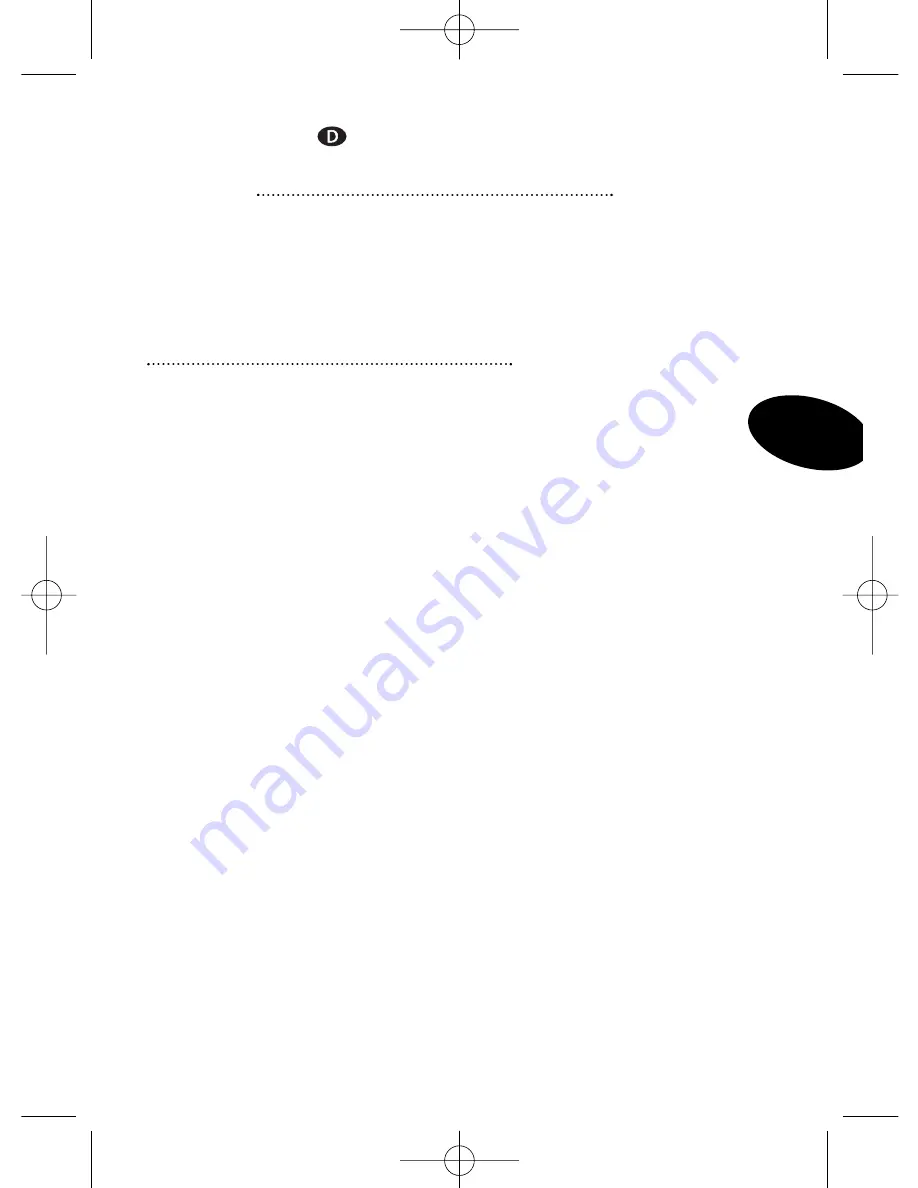
A
UDIO
D
REAM
S
CHNELLSTARTANLEITUNG
Herzlichen Glückwunsch und vielen Dank, dass Sie sich für einen
Packard Bell AudioDream-Player entschieden haben! Der AudioDream ist
MP3/WMA-Player, UKW-Radio mit 20 Speicherstellen, UKW- und
Sprachrecorder sowie tragbarer USB-Massenspeicher gleichzeitig.
Erste Schritte
Übertragen von Daten vom und zum AudioDream
Wenn der AudioDream ausgeschaltet ist, drücken Sie die Netztaste nach
unten, um ihn einzuschalten.
1. Legen Sie die
Begleit-CD
in den Computer ein und befolgen Sie die
Anweisungen auf dem Bildschirm, um die Installation fortzusetzen
(nur Windows 98). Schließen Sie den AudioDream NICHT am Computer
an, bevor die Installation abgeschlossen ist!
2. Entfernen Sie die Kunststoffabdeckung vor dem USB-Anschluss des
AudioDream.
3. Benutzen Sie das mitgelieferte USB-Kabel, um den AudioDream an einem
der USB-Ports Ihres Computers anzuschließen.
4. Drücken Sie die Taste "M", um den AudioDream einzuschalten.
5. Auf der integrierten OLED-Anzeige erscheint "READY" als Hinweis darauf,
dass sich der AudioDream im USB-Modus befindet. Der AudioDream wird
(unter "Arbeitsplatz") automatisch als Wechselspeichermedium erkannt
(Microsoft
®
Windows
®
2000, Me und XP).
6. Übertragen Sie mit Hilfe von Windows-Explorer Dateien zum oder vom
AudioDream.
7. Nachdem die Dateien kopiert wurden, trennen Sie den AudioDream unter
Verwendung des Symbols "Hardware sicher entfernen" im Infobereich
(neben der Uhr) von Ihrem Computer ab.
Anhören von WMA/MP3-Musikdateien
1. Schließen Sie den mitgelieferten Kopfhörer am Köpfhöreranschluss an.
2. Mit Hilfe der Bedienelemente am AudioDream können Sie die Wiedergabe
Ihrer Musik regeln und die Lautstärke einstellen.
13
D
QSG_AudioDream_6938760000.qxd 23/06/04 16:49 Page 13














































